Cuối tháng 3 vừa qua, Apple đã bổ sung tùy chọn chia sẻ các folder chứa tài liệu và hình ảnh quan trọng trên iCloud cho iPhone, iPad và Mac.
Giờ đây, thay vì phải dựa vào Dropbox, những người dùng iCloud có thể tận dụng kho lưu trữ đám mây của mình để chia sẻ các folder quan trọng.
1. Những điều cần lưu ý trước khi chia sẻ folder trên iCloud

Trước khi chia sẻ folder trên iCloud, người dùng cần lưu ý những điều sau:
- Nếu muốn xem, bổ sung hay chỉnh sửa dữ liệu trong folder được chia sẻ, bạn phải có Apple ID.
- Bạn phải cài đặt iOS 13.4, iPadOS 13.4 và macOS Catalina 10.15.4 khi sử dụng iCloud.
- Folder được chia sẻ chỉ tốn dữ liệu từ kho lưu trữ của người sở hữu, những người được chia sẻ sẽ không bị ảnh hưởng.
- Bất kì tài liệu Pages, Numbers hoặc Keynote nào được chia sẻ trong folder iCloud, đều được convert thành một loại tài liệu có thể sử dụng chung.
- Bạn nên nâng cấp dung lượng của iCloud.
2. Chia sẻ folder trên iPhone và iPad
Để chia sẻ folder, bạn mở ứng dụng Files -> chọn iCloud Drive trong tab Browse -> Select -> chọn folder muốn chia sẻ -> chọn biểu tượng Share -> chọn Add People để thêm tên người bạn muốn chia sẻ. Trước khi gửi link vào folder, bạn phải nhập tên của người mà bạn muốn gửi dữ liệu cho họ.
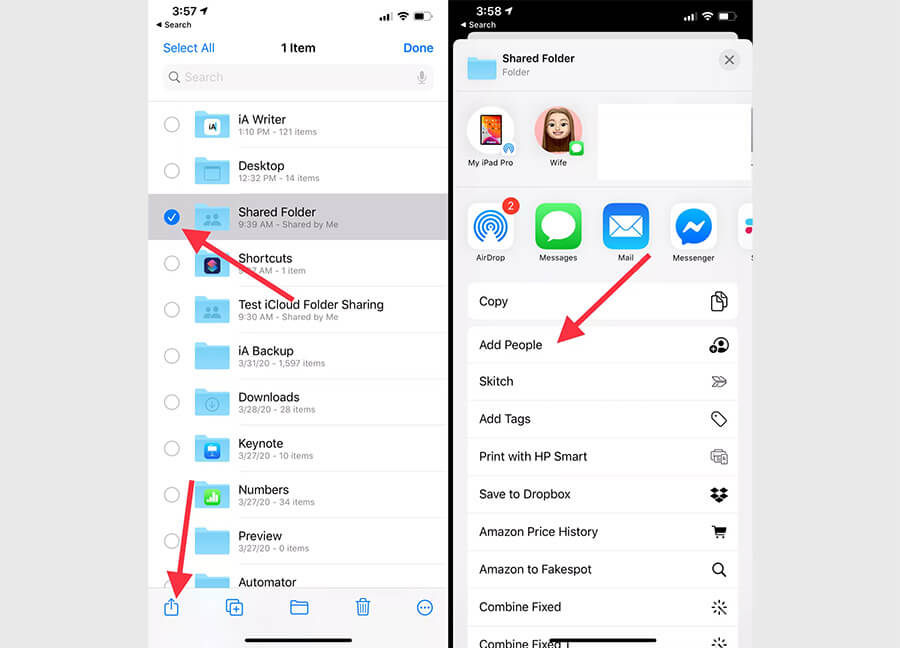
Nếu muốn chỉnh sửa quyền truy cập tài liệu, bạn chỉ cần vào mục Share Options.
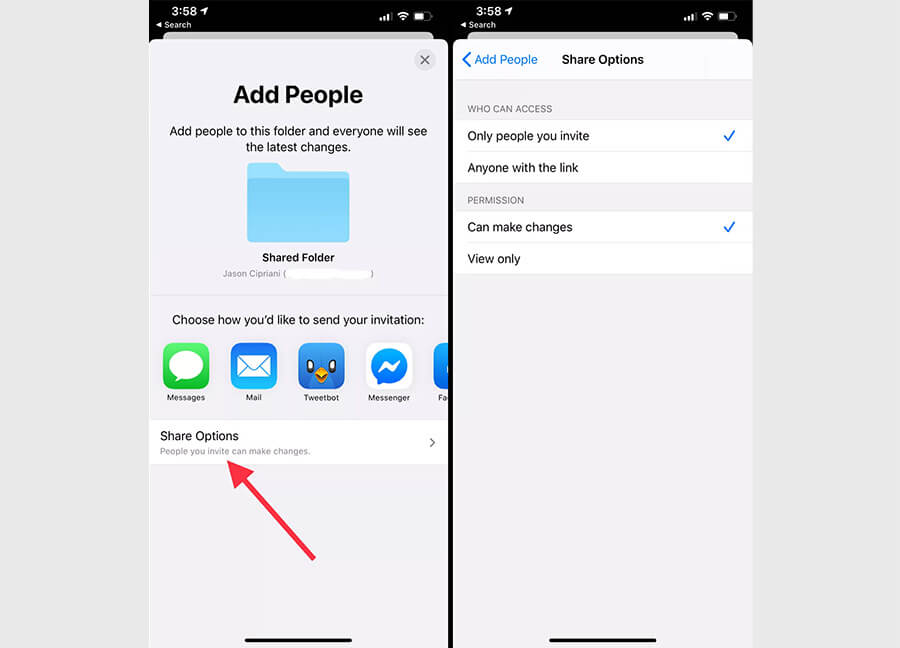
3. Chia sẻ folder trên máy Mac
Bạn mở Finder -> chọn iCloud Drive -> chọn folder muốn chia sẻ -> click vào nút Share ở phía trên cửa sổ Finder -> chọn Share Options để thiết lập quyền truy cập -> chọn cách gửi link folder -> Share.
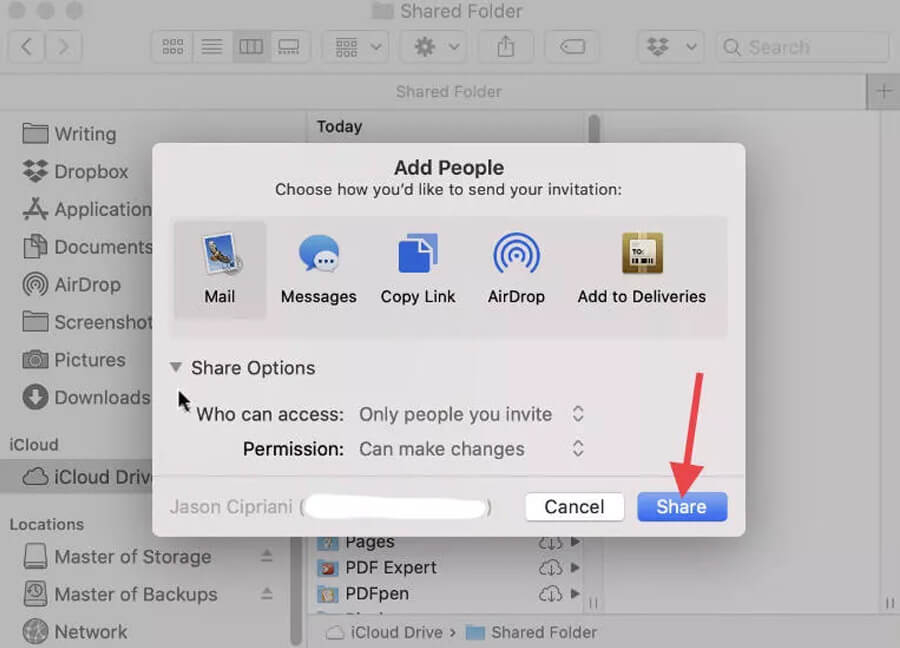
Finder sẽ bổ sung địa chỉ email hoặc số điện thoại mà bạn gửi link vào danh sách được phép truy cập.
Khi người được chia sẻ chấp nhận lời mời của bạn, folder của bạn sẽ xuất hiện trong tài khoản iCloud Drive của họ. Họ sẽ có thể truy cập vào những gì mà bạn đã lưu trữ bên trong. Những hành động mà họ có thể thực hiện đều phụ thuộc vào quyền mà bạn đã cấp.
Nguồn: FPT
Xem thêm: 10 tính năng cao cấp trên iPhone không phải ai cũng biết























